Ọ dị mfe ichefu oge ole anyị na-eji bọtịnụ Home na iPhones anyị, ruo mgbe ọ kwụsịrị ịrụ ọrụ. Ma eleghị anya, bọtịnụ Home gị anaghị arụ ọrụ, ma ọ bụ ikekwe ọ na-arụ ọrụ ụfọdụ oge. Kedu ụzọ ọ bụla, ọ na-akụda mmụọ, mana ozi ọma ahụ: Enwere ike idozi ọtụtụ nsogbu bọtịnụ Home. N'isiokwu a, m ga-enyere gị aka ịchọpụta ihe mere gị iPhone home button na-adịghị arụ ọrụ , otu esi eji AssistiveTouch dị ka ihe ngwọta nwa oge na ụfọdụ ezigbo ndozi nhọrọ ịrụkwa bọtịnụ ụlọ gbajiri agbaji ma ọ bụrụ na ịnweghị ike idozi ya n'onwe gị.
Ndi iPhone m kwesiri idozi?
Ọ bụchaghị. Nsogbu ngwanrọ Na ngwaike nwere ike ime ka bọtịnụ ụlọ kwụsị ọrụ. Enwere ike idozi nsogbu ngwanrọ n'ụlọ, mana ọ bụrụ na anyị achọpụta na bọtịnụ Home gị anaghị arụ ọrụ n'ihi nsogbu ngwaike, m ga-akwado ụfọdụ nhọrọ mmezi dị ukwuu maka inyocha.
iphone 5c araparawo na akara apụl
Ihe mbu mbu: ka anyi gha ejide n'aka jiri gị iPhone tupu agagharị na-agbanwe agbanwe.
Kedụ ka m ga - esi jiri iPhone m n’enweghị bọtịnụ ụlọ?
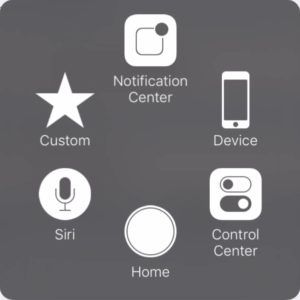 Mgbe bọtịnụ ụlọ adịghị arụ ọrụ, nsogbu kachasị ndị mmadụ na-eche ihu bụ nke ahụ ha enweghị ike ịkwụsị ngwa ha ma laghachi na ihuenyo ụlọ . Ihu ọma, ha na-arapara n'ime gị ngwa. Ọ dabara na, enwere ọrụ na ntọala kpọọ AssistiveTouch nke na-enye gị ohere ịgbakwunye bọtịnụ ụlọ mebere gị iPhone ihuenyo.
Mgbe bọtịnụ ụlọ adịghị arụ ọrụ, nsogbu kachasị ndị mmadụ na-eche ihu bụ nke ahụ ha enweghị ike ịkwụsị ngwa ha ma laghachi na ihuenyo ụlọ . Ihu ọma, ha na-arapara n'ime gị ngwa. Ọ dabara na, enwere ọrụ na ntọala kpọọ AssistiveTouch nke na-enye gị ohere ịgbakwunye bọtịnụ ụlọ mebere gị iPhone ihuenyo. 
Ọ bụrụ na ị na-agụ isiokwu a ma ugbu a ị rapaara na ngwa, gbanye iPhone gị ma gbanye ya ọzọ. Ọ bụ a ntugheriukwu ngwọta, ma ọ bụ naanị otu.
Olee otú na-egosi na home button na gị na iPhone ihuenyo
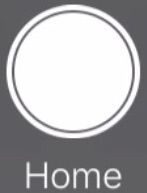 Gaa na Ntọala> Accessnweta> Metụ wee pịa AssistiveTouch na enweta na mgba ọkụ na-esote AssistiveTouch iji rụọ ọrụ ya. Iji jiri bọtịnụ Home, pịa bọtịnụ ahụ AssistiveTouch Button
Gaa na Ntọala> Accessnweta> Metụ wee pịa AssistiveTouch na enweta na mgba ọkụ na-esote AssistiveTouch iji rụọ ọrụ ya. Iji jiri bọtịnụ Home, pịa bọtịnụ ahụ AssistiveTouch Button 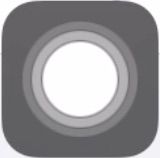 assistive ihuenyo mmetụ, na mgbe ahụ na-emetụ Malite . Nwere ike iji mkpịsị aka gị megharịa bọtịnụ AssistiveTouch n'ebe ọ bụla na ihuenyo ahụ.
assistive ihuenyo mmetụ, na mgbe ahụ na-emetụ Malite . Nwere ike iji mkpịsị aka gị megharịa bọtịnụ AssistiveTouch n'ebe ọ bụla na ihuenyo ahụ.
AssistiveTouch abụghị ezigbo azịza, mana ọ bụ ọrụ dị mma ka anyị na-achọpụta ihe kpatara bọtịnụ Home gị anaghị arụ ọrụ. Ọ bụrụ na ịchọrọ enyemaka iji gbanye ya, lelee vidiyo YouTube m otu esi eji AssistiveTouch .
Categoriesdị ụzọ abụọ nke nsogbu bọtịnụ ụlọ
Nsogbu ngwanrọ
Nsogbu sọftụwia na - eme ma ọ bụrụ na iPhone anaghị azaghachi nke ọma mgbe ị pịa bọtịnụ ụlọ. Akụrụngwa ahụ nwere ike izipu mgbaama ahụ, mana ọ bụrụ na ngwanrọ ahụ anaghị a attentiona ntị, ọ nweghị ihe mere. Mgbe gị iPhone software na-emerụ, bufee, ma ọ bụ a inyeaka omume (a na-akpọ a usoro) mkpọka na ndabere nke gị iPhone, gị Home button nwere ike ịkwụsị na-arụ ọrụ.
Nsogbu akụrụngwa
Nsogbu akụrụngwa na bọtịnụ Home na-adaba na nke atọ.
kedu ihe iti mkpu na ntị ekpe pụtara
General eyi (na unyi)
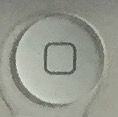 N'ọnọdụ ụfọdụ, ma ọkachasị mgbe a na-eji iPhones na uzuzu ma ọ bụ gburugburu unyi, bọtịnụ Home nwere ike ghara ịdị na-emetụ aka. Echekwala na nke a bụ ihe na - eme ma ọ bụrụ na bọtịnụ Home gị na - arụ ọrụ oge ụfọdụ (oge ụfọdụ), nsogbu ngwanrọ na - ebute nke a. Na ahụmahụ m, okwu ahụ na-emetụta pre-Touch ID iPhones (iPhone 5 na mbụ) karịa ụdị ugbu a.
N'ọnọdụ ụfọdụ, ma ọkachasị mgbe a na-eji iPhones na uzuzu ma ọ bụ gburugburu unyi, bọtịnụ Home nwere ike ghara ịdị na-emetụ aka. Echekwala na nke a bụ ihe na - eme ma ọ bụrụ na bọtịnụ Home gị na - arụ ọrụ oge ụfọdụ (oge ụfọdụ), nsogbu ngwanrọ na - ebute nke a. Na ahụmahụ m, okwu ahụ na-emetụta pre-Touch ID iPhones (iPhone 5 na mbụ) karịa ụdị ugbu a.
Igodo ụlọ bụ ebe obibi
Agbaji! Igodo ụlọ gị abụghị ebe ọ na-adịbu, ma ọ bụ na ọ dị ntakịrị 'enweghị ebe', nke a adịkarịghị ụkọ.
Otu n’ime eriri ndị jikọtara bọtịnụ ụlọ na motherboard adịghị mma
A na-ejikọ bọtịnụ ụlọ na ihuenyo nke iPhone gị, eriri abụọ na-ebu mgbaàmà site na bọtịnụ ụlọ gaa na motherboard ma ọ bụ motherboard. Otu eriri na-agafe n'elu ngosipụta ahụ ma jikọọ na elu nke bọọdụ mgbagha, eriri nke ọzọ na-ejikọkwa na motherboard n'okpuru bọtịnụ Home na aka ekpe. Ọ bụrụ na gị na iPhone ihuenyo mebiri emebi ma ọ bụ gị iPhone nwetara mmiri, otu n'ime home button Gịnị ma ọ bụ njikọta nwere ike e mebiri emebi dị ka mma. 
Olee otu idozi ihe iPhone home button-adịghị arụ ọrụ
Ndị ọrụ Apple Store na-ahụ iPhones na bọtịnụ ụlọ agbaji oge niile. M ga-enyocha mgbe niile maka mmebi mbụ, wee dozie nsogbu ngwanrọ ahụ, wee mezie ngwaike ma ọ bụrụ na ọ dị mkpa.
Iwu zuru oke Ọ bụrụ na bọtịnụ Home gị kwụsịrị ịrụ ọrụ mgbe iPhone mebiri emebi ma ọ bụ nwee mmiri, iPhone gị nwere ike rụzie, mana ọ bụghị mgbe niile. Ọ bụrụ na ọ jiri nke nta nke nta enwetatụbeghị njọ oge ma ọ bụ na ọ dịghị isi ihe omume na ndụ nke iPhone tupu ya akwụsị ịrụ ọrụ, anyị nwere ike idozi ya n'ụlọ.
1. Gbalịa ịmalite bọtịnụ maka onwe gị
Pịa bọtịnụ mmalite na mkpịsị aka gị. Ọ na-adị gị ka ọ bụ ihe nkịtị ka ị na-eche na ọ rapaara? Jiri nwayọ na-akpali mkpịsị aka gị site n'otu akụkụ gaa n'akụkụ - ka bọtịnụ Home na-adị nwayọọ? Ọ bụrụ na ọ naghị adị ka ọ kwesiri, anyị nwere ike ịnagide nsogbu ngwaike, mana ọ bụrụ na ọ na-adịkarị “ntakịrị” ma kwụsị ọrụ n’oge na-adịbeghị anya, ọ nwere ike ịbụ nsogbu ngwanrọ na-akpata.
Nnwale ule ụlọ kachasị mkpa
Mgbe m na-arụ ọrụ na Storelọ Ahịa Apple, ọtụtụ oge ndị mmadụ ga-abata wee sị na bọtịnụ ụlọ ha na-arụ ọrụ oge ụfọdụ, mana anyị chọpụtara na bido bidoro rụọ ọrụ rue mgbe ebighebi n'ebe ụfọdụ, na mgbe na ndị ọzọ . Otu ụzọ anyị nwere ike ijide n'aka na ọ bụ nsogbu ngwaike ọ bụ iji ule ndia:
Pịa bọtịnụ Malite na elu. Ọrụ? Gbalịa akụkụ aka ekpe, na ala, na n'akụkụ aka nri. Gbalịa akụkụ. Ọ bụrụ na ọ na-arụ ọrụ naanị n'ọnọdụ ụfọdụ, dịka n'elu mana ọ bụghị ala, maa nwere ngwaike nsogbu . Nweghị ike idozi bọtịnụ Home na nsogbu 'directional' dị ka nke a n'ụlọ, mana ọtụtụ ndị mụ na ha rụkọrọ ọrụ ga-ahọrọ ibi nsogbu ahụ ugbu a ha matara ebee pịa bọtịnụ mmalite.
SIM anaghị akwado iphone x
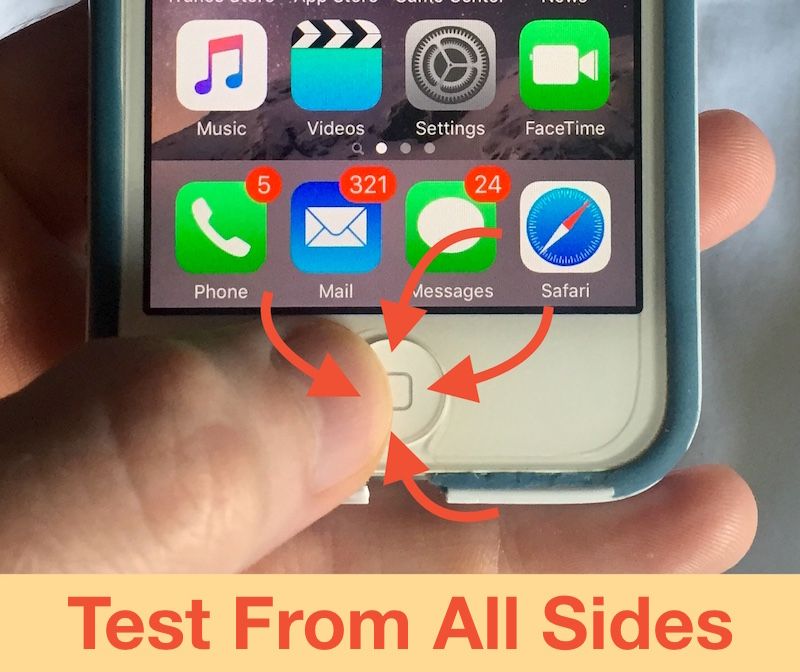
2. Nyochaa iPhone gị maka mmebi
Were a lee anya na Home button, gị iPhone ihuenyo, na n'ime nke odori n'ọdụ ụgbọ mmiri na headphone jaak na ala nke gị iPhone. Enwere mmebi anụ ahụ ma ọ bụ mmebi ahụ? Nwere ike iPhone gị enwetatụbeghị mmiri? Ndi ihe ndi ozo (dika igwefoto) kwusiri oru, ka obu naanị bọtịnụ ụlọ onye nwere nsogbu ahụ?
Ọ bụrụ na ịchọpụta mmebi anụ ahụ ma ọ bụ mmiri mmiri, ọ ga-afọ nke nta ka bọtịnụ Home gị anaghị arụ ọrụ n'ihi nsogbu ngwaike, yana iPhone gị nwere ike ịchọ ndozi, gaa na ngalaba akpọrọ Idozi bọtịnụ ụlọ gbajiri agbaji mgbe ahụ.
3. Tụgharịa gị iPhone anya na na ọzọ na-anwale
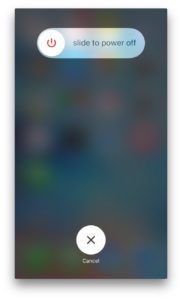 Anyị na-echigharịkwuru ndị na-eme nchọpụta nsogbu nke ngwanrọ nke nkuzi ahụ. Ka anyị na-atụle, Gị Home button nwere ike ọ gaghị arụ ọrụ ma ọ bụrụ na gị na iPhone software adịghị eme ka ụzọ ọ kwesịrị mgbe ị pịa Home button. Ọ bụrụ na iPhone gị dị nwayọ na nso nso a, ngwa ndị a kụrụ, ma ọ bụ bọtịnụ Home gị kwụsịrị ịrụ ọrụ mgbe emelitela ụdị ọhụrụ nke iOS, nsogbu sọftụwia nwere ike ịbụ ihe kpatara bọtịnụ Home gị anaghị arụ ọrụ.
Anyị na-echigharịkwuru ndị na-eme nchọpụta nsogbu nke ngwanrọ nke nkuzi ahụ. Ka anyị na-atụle, Gị Home button nwere ike ọ gaghị arụ ọrụ ma ọ bụrụ na gị na iPhone software adịghị eme ka ụzọ ọ kwesịrị mgbe ị pịa Home button. Ọ bụrụ na iPhone gị dị nwayọ na nso nso a, ngwa ndị a kụrụ, ma ọ bụ bọtịnụ Home gị kwụsịrị ịrụ ọrụ mgbe emelitela ụdị ọhụrụ nke iOS, nsogbu sọftụwia nwere ike ịbụ ihe kpatara bọtịnụ Home gị anaghị arụ ọrụ.
The mbụ (ma ọ dịghị ihe ọzọ invasive) software nchọpụta nsogbu nzọụkwụ bụ na-atụgharị gị iPhone anya na na ọzọ. Ọ bụrụ na ibughachirị iPhone gị iji gbanye AssistiveTouch na nke ahụ edozighi nsogbu bọtịnụ Home gị, na-agụ ihe.
Mgbe ị gbanyụrụ iPhone gị, obere mmemme niile na-eme ka ọ na-arụ ọrụ, otu n'ime ha na - eme 'ihe omume' dịka ịpị bọtịnụ Home, ga-emechi. Mgbe ị gbanye iPhone gị, mmemme ndị ahụ na-amalite ọzọ, na mgbe ụfọdụ nke ahụ zuru ezu iji dozie obere nsogbu ngwanrọ.
4. Ndabere na weghachite iPhone, ma nwaa ọzọ
Enwere ike idozi nsogbu sọftụwia kachasị mkpa site na iweghachi iPhone gị, nke pụtara na ọ ga-ehichapụ ma bubatagharịa ngwanrọ niile na iPhone gị. Ọ bụrụ na ị na otu oge atọrọ na Apple oru nkwado idozi a Home button na doro anya Ọ bụghị nsogbu ngwaike, onye ọrụ ntanetị ga-eweghachi iPhone gị oge niile iji jide n'aka na ọ bụghị nsogbu ngwanrọ tupu ịmezie nrụzi.
Ndabere gị iPhone ka iTunes ma ọ bụ iCloud, wee soro ntuziaka ndị a iji mee DFU weghachi na iPhone gị. DFU na-anọchite anya “Nwelite Ngwaọrụ Firmware,” na ngwa ngwa bụ mmemme na - ejikwa etu ngwaike ngwanrọ nke iPhone gị si arụ ọrụ na ngwanrọ ahụ. Na femụwe dị n'etiti ngwaike na ngwanrọ You nweta ya?
Will gaghị ahụ ntuziaka ka esi eme DFU weghachite iPhone gị na weebụsaịtị Apple. Ọ bụ ihe kasị mie emie ụdị mweghachi omume, ma ọ bụrụ na a DFU mweghachi nwere ike dozie nsogbu ngwanrọ, ga-edozi . Isiokwu m na-akọwa -esi mee a DFU weghachi gị iPhone . Gụọ akụkọ ahụ wee laghachi ebe a mgbe ịmechara.
otu esi ezipu ederede na lasers
Ozugbo weghachite zuru ezu, ị ga-enwe ike bubatagharịa ozi gbasara gị na iTunes ma ọ bụ iCloud nkwado ndabere na mpaghara, a ga-edozi nsogbu bọtịnụ Home maka ihe ọma.
apụl nkwado . Mgbe bọtịnụ ụlọ na-adịghị arụ ọrụ na iPhone apụghị na akwụkwọ ikike ma ọ bụ mebie emebi, ndị mmadụ n'ozuzu na-ewere ụzọ abụọ: Rụzie bọtịnụ ụlọ gị
Anyị na-akwado Pulse inwe ndozi iPhone di elu nke na-efu ihe kariri Apple. Puls na-eziga onye ọkachamara a kwadoro na ebe ị nọ, mgbe ụfọdụ n'ime ihe na-erughị otu awa. Mana tupu ịhazi usoro mmezi na Puls, buru nke a n'uche:
ekwentị m agaghị ezipụ ozi foto
Onye ọ bụla nwere ike dochie bọtịnụ Home gị, mana naanị Apple nwere ike ịmegharị ID ID, ihe mmetụta mkpịsị aka wuru n'ime bọtịnụ Home. Touch ID, nke ewepụtara na iPhone 5S, nwere atụmatụ nche nke jikọtara bọtịnụ ụlọ ụfọdụ na iPhone akọwapụtara, yana maka nchekwa, Apple bụ naanị ụlọ ọrụ nwere ike ịgbawa koodu ahụ.
Ọ bụrụ na ị nwere iPhone Touch na-enyere aka na onye ọzọ karịa Apple na-arụzi iPhone gị, bọtịnụ Home ga-arụ ọrụ dịka ọ mere tupu iPhone 5S, na-enweghị arụmọrụ ID ID.
Ibi na Assistive Aka
 Ihe dị ka ọkara nke ndị mụ na ha rụkọ ọrụ ga-ahọrọ ibi na AssistiveTouch, bọtịnụ ụlọ “sọftụwia” achọpụtara na ihuenyo iPhone. Ọ bụghị azịza zuru oke, mana ọ bụ azịza n'efu . Ọ bụrụ na ị na-azụta atụmatụ ekwentị ọhụụ ma ọ bụ chọọ nkwalite, nke a nwere ike ịbụ mgbaghara ị na-eche inweta iPhone ọhụrụ.
Ihe dị ka ọkara nke ndị mụ na ha rụkọ ọrụ ga-ahọrọ ibi na AssistiveTouch, bọtịnụ ụlọ “sọftụwia” achọpụtara na ihuenyo iPhone. Ọ bụghị azịza zuru oke, mana ọ bụ azịza n'efu . Ọ bụrụ na ị na-azụta atụmatụ ekwentị ọhụụ ma ọ bụ chọọ nkwalite, nke a nwere ike ịbụ mgbaghara ị na-eche inweta iPhone ọhụrụ.
Malite bọtịnụ: na-arụ ọrụ dị ka ọ na-adị
Igodo ụlọ nke na-anaghị arụ ọrụ bụ otu n'ime nsogbu ndị kachasị nwee nsogbu ndị nwe iPhone nwere ike iche ihu. AssistiveTouch bụ nnukwu ihe nkwụsị, mana ọ bụchaghị azịza zuru oke. Enwere m olileanya na ị nwere ike ịrụzi bọtịnụ Home gị n'ụlọ, mana ọ bụrụ na ịnweghị, ọ ga-amasị m ịmara nhọrọ nhọrọ ndozi ị họọrọ na ngalaba nkọwa dị n'okpuru.
Daalụ maka ịgụ, ma cheta ịlaghachi ihu ọma,
Uchechukwu David